Parallels presentó hoy Parallels Desktop para Chromebook Enterprise (parallels.com/chrome), el primer software del mundo que le permite ejecutar Windows directamente en dispositivos Chromebook corporativos.
Este software permite que las aplicaciones de Windows, incluidas Microsoft Office y otras aplicaciones tecnológicas, funcionen incluso sin conexión a Internet.
Parallels Desktop para Chromebook Enterprise está integrado con Chrome OS y Google Management Console y no requiere una infraestructura VDI, lo que permite a los equipos de TI realizar tareas de configuración e implementación de manera segura.
Parallels Desktop ofrece una experiencia integrada para Windows y Chrome OS
La integración de Parallels Desktop de Windows y Chrome OS mejora la productividad y facilita la realización de cualquier tarea.
- Ejecutar simultáneamente varias aplicaciones de Windows y Chrome OS: ejecute Microsoft Office y otras aplicaciones de Windows directamente en un Chromebook corporativo. Agregue fácilmente gráficos de tendencias en Excel, subtítulos y citas en Word y fuentes personalizadas o encabezados y pies de página en PowerPoint. Todas estas funciones no están disponibles en otras versiones de Microsoft Office y podrá usarlas mientras trabaja con aplicaciones de Chrome OS al mismo tiempo. Olvídate de reiniciar o de recurrir a emuladores inestables.
- Instale y ejecute las aplicaciones de Windows aprobadas por su empresa en un Chromebook: Trabaje con la máxima productividad utilizando todas las herramientas y funciones disponibles en sus aplicaciones de Windows. De esta manera puedes colaborar con cualquier persona que necesite acceder a tu trabajo en el formato de aplicación de este sistema.
- ¿No tienes acceso a Internet? ¡No hay problema! Ejecute aplicaciones de Windows en el Chromebook, incluso cuando la conexión a Internet sea deficiente o esté ausente. Para que pueda trabajar y mantenerse productivo en medio del bosque, en el avión o cuando el acceso a Internet es inestable.
Productividad mejorada e integraciones perfectas
- Compartiendo notas: copie y pegue texto y gráficos entre Windows y Chrome OS en ambas direcciones, de Windows a Chrome OS y viceversa.
- Perfil de usuario compartido: Las carpetas de usuario de Windows (Escritorio, Documentos y Descargas) se redirigen a la sección de archivos de Windows en Chrome OS para garantizar el acceso a los archivos por parte de las aplicaciones en este sistema, sin necesidad de crear duplicados. Esto también permite que Chrome OS acceda a los archivos cuando Windows no se está ejecutando.
- Compartir carpetas personalizadas: comparta cualquier carpeta en Chrome OS con Windows, incluidas aquellas en almacenamiento en la nube como Google Drive o OneDrive, y utilícelas para guardar archivos para aplicaciones de Windows.
- Resolución de pantalla dinámica: simplemente haga clic y arrastre la esquina o el borde de la ventana de Windows 10 para cambiar fácilmente la resolución de la pantalla de Windows.
- Soporte de pantalla completa en Windows 10: configure Windows 10 para usar la pantalla completa en Chromebook. Simplemente seleccione el botón Maximizar en la esquina superior derecha de la ventana. Coloque Windows en un escritorio virtual separado y cambie entre Chrome OS y Windows con solo deslizar el dedo.
- Abrir enlaces web de Windows con su software favorito: Puede configurar Windows 10 para abrir enlaces web desde Chrome OS o usar su navegador de Windows favorito: Chrome, Microsoft Edge, Internet Explorer, Firefox, Brave, Opera, etc.
- Asociación de aplicaciones de Windows para abrir archivos en Chrome OS: Las aplicaciones de Windows están totalmente integradas en la interfaz "Abrir con" de Chrome OS. Asigne una aplicación de Windows como predeterminada para ciertos tipos de archivos o para abrir uno en Windows.
- Impresión sin problemas: le Las impresoras disponibles en Chrome OS se pueden compartir con Windows 10. También puede usar impresoras disponibles solo en Windows 10, lo que puede requerir que instale los controladores de impresora adecuados para este sistema.
Fundamentos de la virtualización
- Suspender y reanudar ventanas: suspenda y reanude Windows para volver inmediatamente a trabajar en Windows.
- Use el mouse, el teclado y el entorno táctil de Chromebook para trabajar con aplicaciones de Windows.
- Sincronización del cursor del mouse: mueva y use el cursor del mouse entre Chrome OS y Windows. El diseño de este se transforma de acuerdo al entorno de cada sistema operativo.
- Desplazarse y hacer zoom: le Las aplicaciones de Windows le permiten usar un panel táctil, un mouse o una pantalla táctil para desplazarse y hacer zoom.
- Suono: reproduce los sonidos de las aplicaciones de Windows. La compatibilidad con el micrófono se incluirá en una actualización futura.
- Rendimiento del disco: La tecnología de disco virtual patentada de Parallels ofrece un rendimiento mejorado en comparación con un controlador de memoria rápida no volátil (NVMe).
- redes: Windows usa la conexión de red de Chrome OS, incluso con una VPN. Las opciones de configuración permiten su uso en Windows.
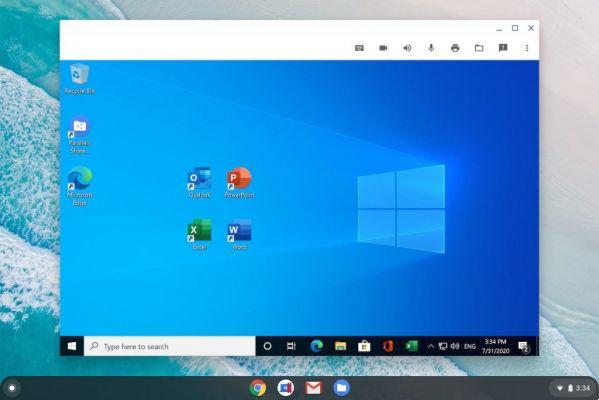
Distribuya y administre fácilmente las licencias
- Experiencia de soporte de primera clase: Con un solo clic en el icono de Parallels Desktop, el usuario de Chromebook puede instalar y activar Parallels Desktop. También puede descargar una imagen de Windows preparada y lista para usar. La suma de verificación SHA256 garantiza una descarga exitosa, y la asignación automática de CPU y RAM garantiza que el rendimiento sea equilibrado para el usuario de Chromebook.
- Administración de Windows: los administradores de TI pueden preparar Windows según las necesidades del usuario de Chromebook y el equipo de TI. El sistema Windows puede unirse a un dominio, administrarse con políticas de grupo y herramientas de administración de Windows y, en general, cumplir con los estándares de seguridad de una organización. Las opciones de roaming, redirección de carpetas y perfil FSLogix también están disponibles al deshabilitar la opción de perfil de usuario compartido.
- Integración con la consola de administración de Google: la consola de administración de Google se puede utilizar para:
- Active y desactive Parallels Desktop para usuarios seleccionados.
- Implementar una imagen corporativa para usuarios específicos.
- Especifique la cantidad de espacio en disco necesaria para que la máquina virtual de Windows se descargue y funcione.
- Deshabilite la línea de comando para administrar máquinas virtuales para usuarios seleccionados.
- Compruebe si los análisis anónimos dentro del producto están habilitados para Parallels Desktop.
- Estándar de seguridad de Chrome OS: Una zona de pruebas de Windows generada por Google garantiza que Chrome OS siempre se mantenga seguro y protegido.
- Enfoque de concesión de licencias fácil de usar: sistema de licencias muy fácil de usar para los usuarios finales. El equipo de TI puede utilizar la consola de administración de Google para realizar un seguimiento de las licencias de los usuarios, comprar y aplicar complementos en cualquier momento y renovar las licencias en función del uso.
- Bajo costo total de propiedad y experiencia informática altamente ágil: consolide hardware, reduzca gastos y viaje con menos peso. Las aplicaciones y los archivos de Windows 10 y Chrome OS que necesitan los usuarios de Chromebook comerciales están al alcance de su mano. Esto elimina la necesidad, el gasto y la inconveniencia de comprar, mantener y transportar una PC o instalar una solución VDI, que no está disponible sin conexión, cuando se utilizan aplicaciones de Windows.
- Parallels Premium Support III el soporte está incluido en la licencia de Parallels Desktop para Chromebook Enterprise. La asistencia telefónica y por correo electrónico está disponible en Parallels My Account, que también ofrece supervisión de los tickets de asistencia abiertos y su estado. Los ingenieros de soporte de Parallels Desktop garantizan un soporte de clase empresarial. Una guía del usuario en línea, una guía del administrador y una base de conocimiento incluyen respuestas a preguntas sobre Parallels Desktop.
En el futuro, Parallels Desktop para Chromebook Enterprise incluirá nuevas actualizaciones de productos con respecto a la compatibilidad con cámaras, micrófonos y dispositivos USB.
Disponibilidad, prueba gratuita y precios
Parallels Desktop para Chromebook Enterprise ahora está disponible por $ 59,99 por año por usuario. Puede ver los detalles completos del producto, incluida una prueba gratuita completa de un mes con cinco licencias de usuario, en paralelos.com/chrome.
Requisitos del sistema
- Hardware recomendado:
- Procesador: Intel Core i5 o Intel Core i7
- Memoria: 16 GB
- Memoria: SSD de 128 GB o superior
Dispositivos favoritos:
- HP:
- Chromebook empresarial HP Elite c1030 (recomendado)
- Chromebook HP Pro c640 Empresa
- Google:
- Google Pixelbook
- Google Pixelbook Vai
- Acer:
- Acer Chromebook Spin 713
- Acer Chromebook Spin 13
- Dell:
- Chromebook Enterprise Dell Latitude 5300 2 en 1
- Chromebook empresarial Dell Latitude 5400
- Lenovo:
- ChromebookLenovo Yoga C630
- Asus:
- ASUS Chromebook Flip C436FA
- Licencia de Windows 10:
- Los clientes corporativos pueden usar los acuerdos de Microsoft existentes y las licencias de Windows.
- Consola de administración de Google:
- Los administradores de TI pueden administrar dispositivos Chromebook cubiertos por Chrome Enterprise Upgrade.

























